Az ex_file fájlok megnyitása a Windows 10 rendszerben
A Windows 10 használata során talán észrevett egy ismeretlen ex_ fájlkiterjesztést . Ma többet fogunk elmondani erről a bővítményről, és megmutatjuk, hogyan lehet megnyitni az ex_ fájlkiterjesztéseket a Windows 10 rendszerben.
Tehát mi az .ex_ fájl? Bár a neve meglehetősen szokatlan, ez csak egy tömörített végrehajtható fájl, más néven .exe. Mint tudják, az .exe fájlokat használják vagy sokféle dolgot használnak, például a telepítési folyamatok elindításához. Néha, hogy a fájlokat kisebbre lehessen tenni, a fejlesztők a .exe fájlt egy .ex_ fájlba tömörítik.
Itt a Microsoft egy .ex_file definíciója:
A Windows végrehajtható fájlja „.exe” -ről „.ex_” -re lett átnevezve; tartalmaz egy .EXE fájl pontos tartalmát; a telepítő CD-knél általában megtalálható, ahol a telepítőnek először át kell neveznie a fájlt a végrehajtás előtt.
Azt is figyelmeztetnünk kell, hogy a .ex_ és ._ex fájlok nem azonosak. Míg az előbbi tömörített .exe fájlok, az utóbbit néha kémprogramokra használják. Most, amikor tudjuk, hogy mi a .ex_ fájlkiterjesztés, nézzük meg, hogyan lehet megnyitni az .ex_ fájlokat.
Lépések az ex_file fájlok megnyitásához a Windows 10 rendszerben
Ahogy azt korábban említettük, a .ex_ fájlok csak tömörített .exe fájlok, és annak megnyitásához le kell bontani őket. Bár ez egy kicsit bonyolultnak tűnik, valójában sokkal egyszerűbb, mint amilyennek hangzik.
A .ex_ fájl kibontásához a következőket kell tennie:
- Nyissa meg a parancssort. A Parancssor megnyitása a Windows gomb + R megnyomásával és a cmd beírásával.
- Amikor a Parancssor elindul, navigálnia kell a mappába, ahol a .ex_ fájl tárolódik. Példánkban feltételezzük, hogy a .ex_ fájl c: én dokumentumokban található. Egy adott mappába való navigáláshoz a Parancssor segítségével írja be ezt, és nyomja meg az Entert:
- cd c: a dokumentumok
- Miután sikeresen megváltoztatta a mappát, írja be a következőt, és nyomja meg az Entert a futtatásához:
- bővítse a fájlnév.ex_ c: newfilename.exe fájlt
- Győződjön meg róla, hogy a fájlnév.ex_ megegyezik a .ex_ fájl pontos nevével.
- Most zárja be a Parancssor parancsot, és képes lesz az újonnan létrehozott .exe fájl futtatására.
Ha megkapja a " Hibaüzenet: nem tudja kinyitni a kimeneti fájlt" üzenetet a 3. lépés végrehajtása közben, akkor tegye a következőket:
- Kattintson jobb gombbal a fájlnév.ex_ fájlra, és válassza a Tulajdonságok parancsot.
- Győződjön meg róla, hogy a Csak olvasható jelölőnégyzet nincs bejelölve.
- Kattintson az Alkalmaz és az OK gombra, és ismételje meg a folyamatot.
Mivel egy .ex_file egy tömörített .exe fájl, és egyszerűen le kell tömörítenie azt, talán többet szeretne megtudni a fájltömörítésről és a dekompressziós eszközökről. Íme néhány hozzászólás, amely érdekli Önt:
- Nyissa meg a RAR fájlokat a Windows 8 operációs rendszerben, a Windows 10 rendszerben az UnCompress Alternatives használatával
- 8 + legjobb fájltömörítési eszközök a Windows 10 rendszerhez
- Hogyan viselkedni Zip mappák Windows 8, 8.1, 10
Ez arról szól, remélem, hogy ez a cikk segített jobban megérteni az ex_file kiterjesztést a Windows 10-ben.
Ha bármilyen észrevétele vagy kérdése van, csak az alábbi megjegyzéseket érheti el.
A szerkesztő megjegyzése: Ezt a bejegyzést eredetileg 2015 decemberében tették közzé, és azóta frissült a frissesség és a pontosság érdekében.


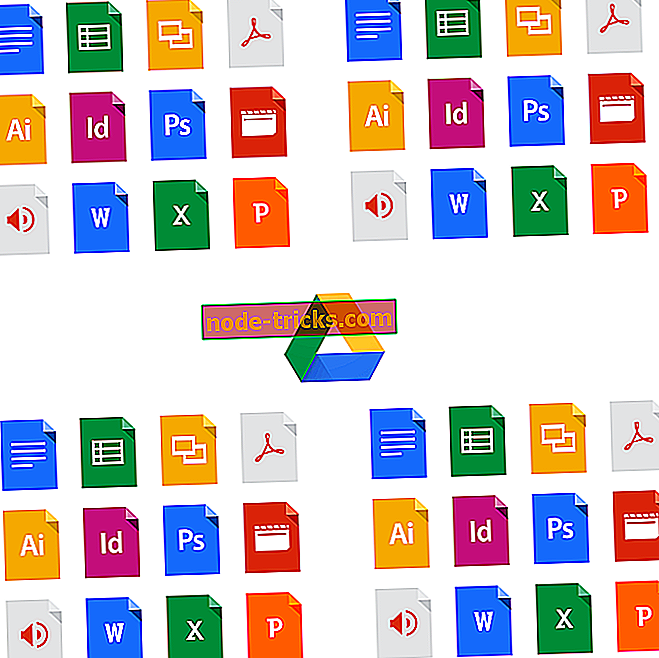
![Probléma történt a szerverhez való csatlakozáskor A HP nyomtatóhiba [Fix]](https://node-tricks.com/img/fix/147/there-was-problem-connecting-server-hp-printer-error-5.jpg)

![A Windows Intézőben a File Explorer lassú [Fix]](https://node-tricks.com/img/fix/259/file-explorer-is-slow-windows-10.jpg)
![Hiba 0x800F0923 blokkolja a Windows 10 frissítéseket [FIX]](https://node-tricks.com/img/windows/930/error-0x800f0923-blocks-windows-10-updates.jpg)

